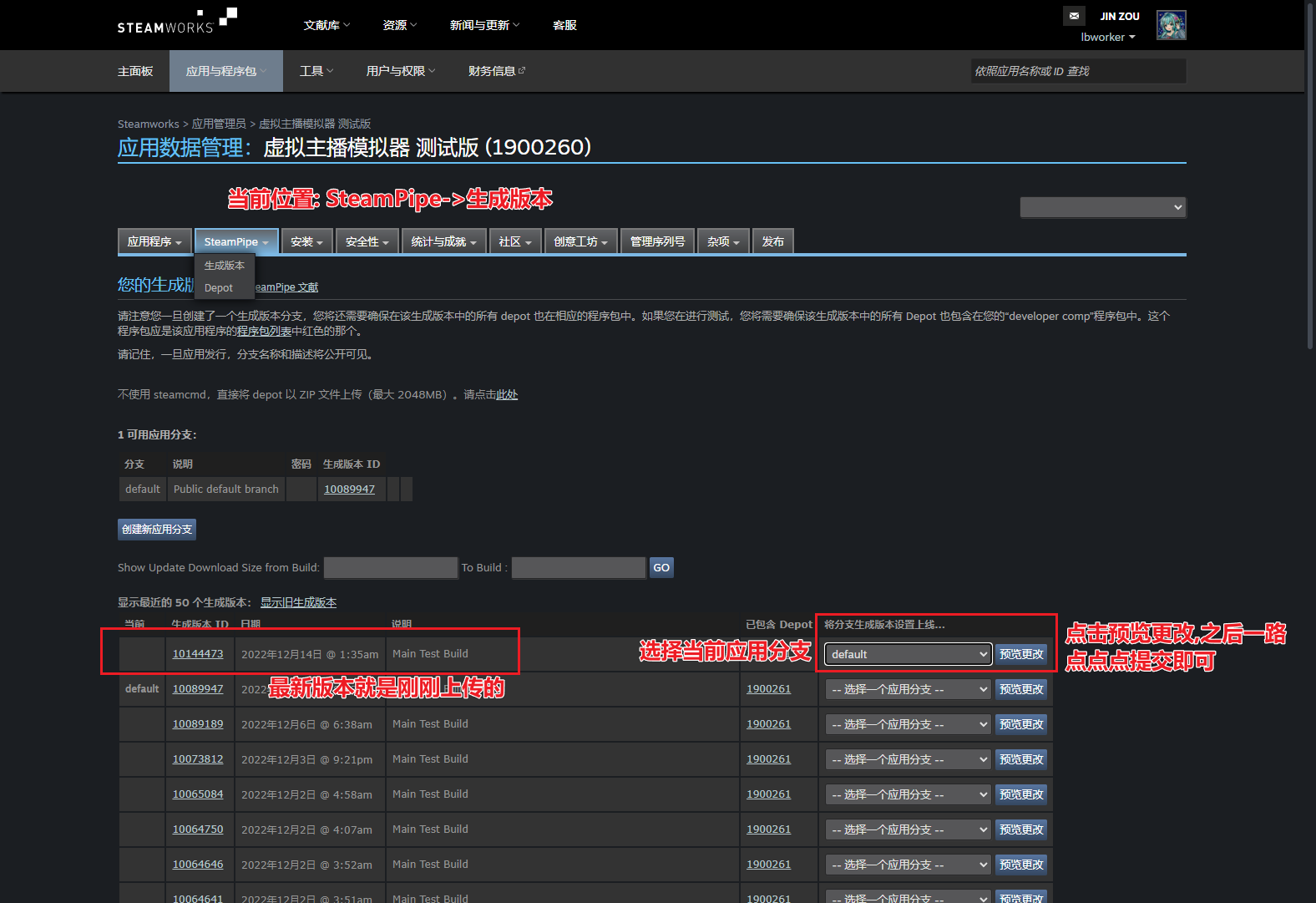Steam上传游戏机制蛮复杂的,当初研究了许多文档才勉强搞懂咋上传
Steam自带的GUI工具也不是很好用,最重要的还是要写自己的vdf文件
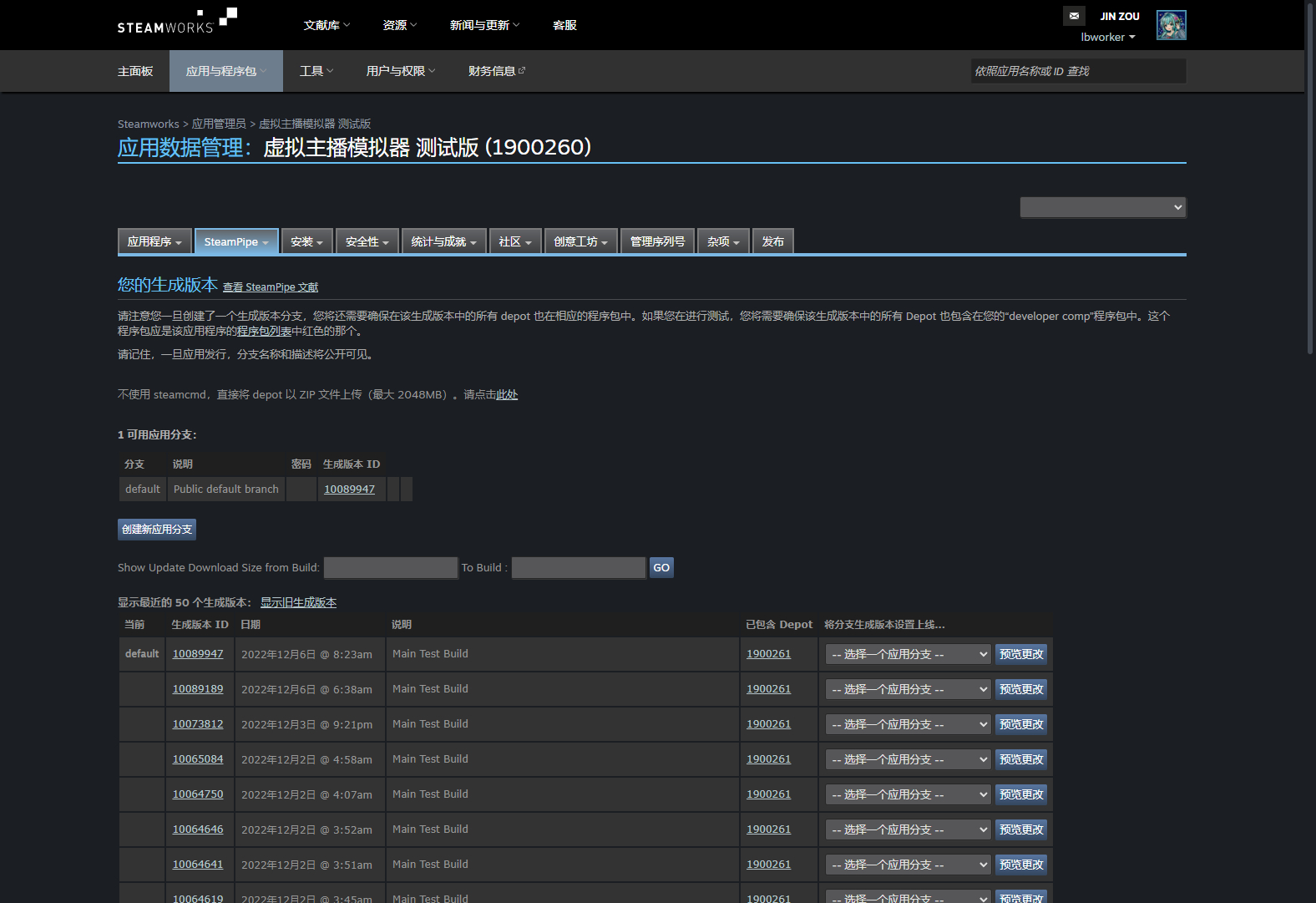
Table of Contents
VDF文件位置
首先最重要的是编写VDF文件
在你游戏本体目录的上一级,新建 app_build.vdf 文件
文件名无所谓,如果有多个版本主要用来区分.
在这里我以 虚拟主播模拟器 作为例子, 我的游戏在Text目录中
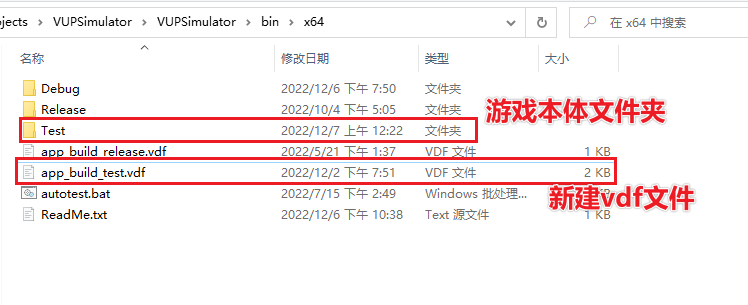
VDF文件编写
至于VDF如何编写,这里就用我游戏作为范例
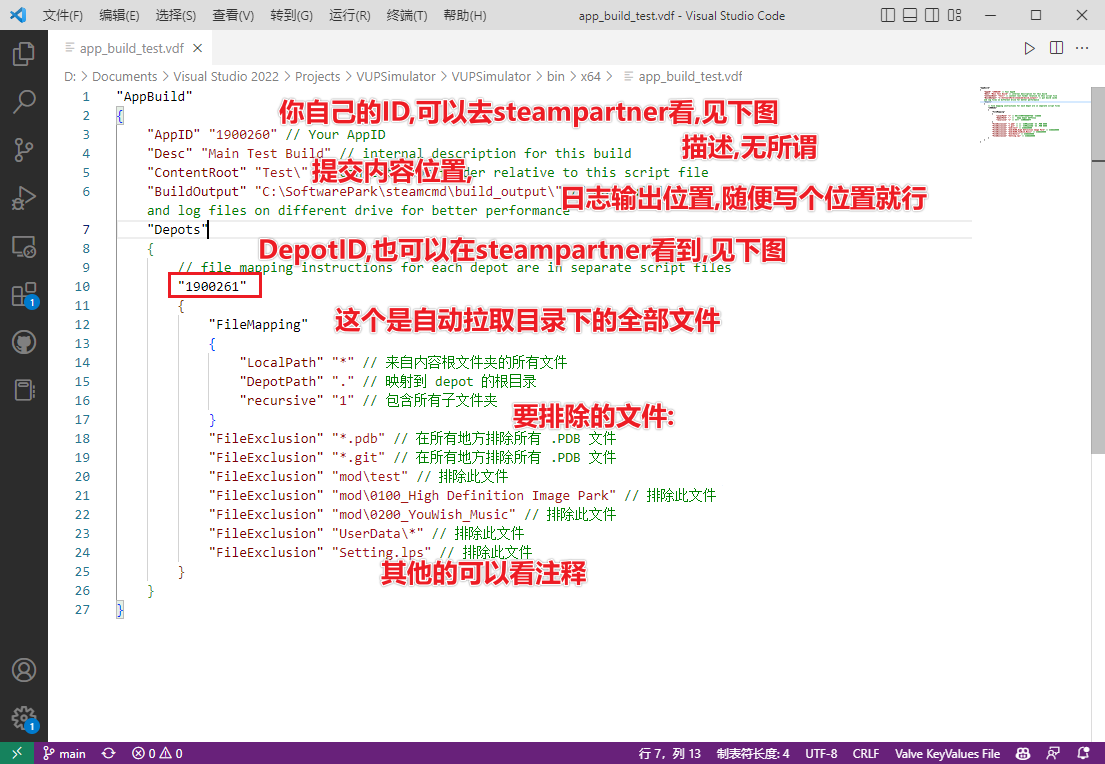
APPID和DepotsID可以在Steam页面找到
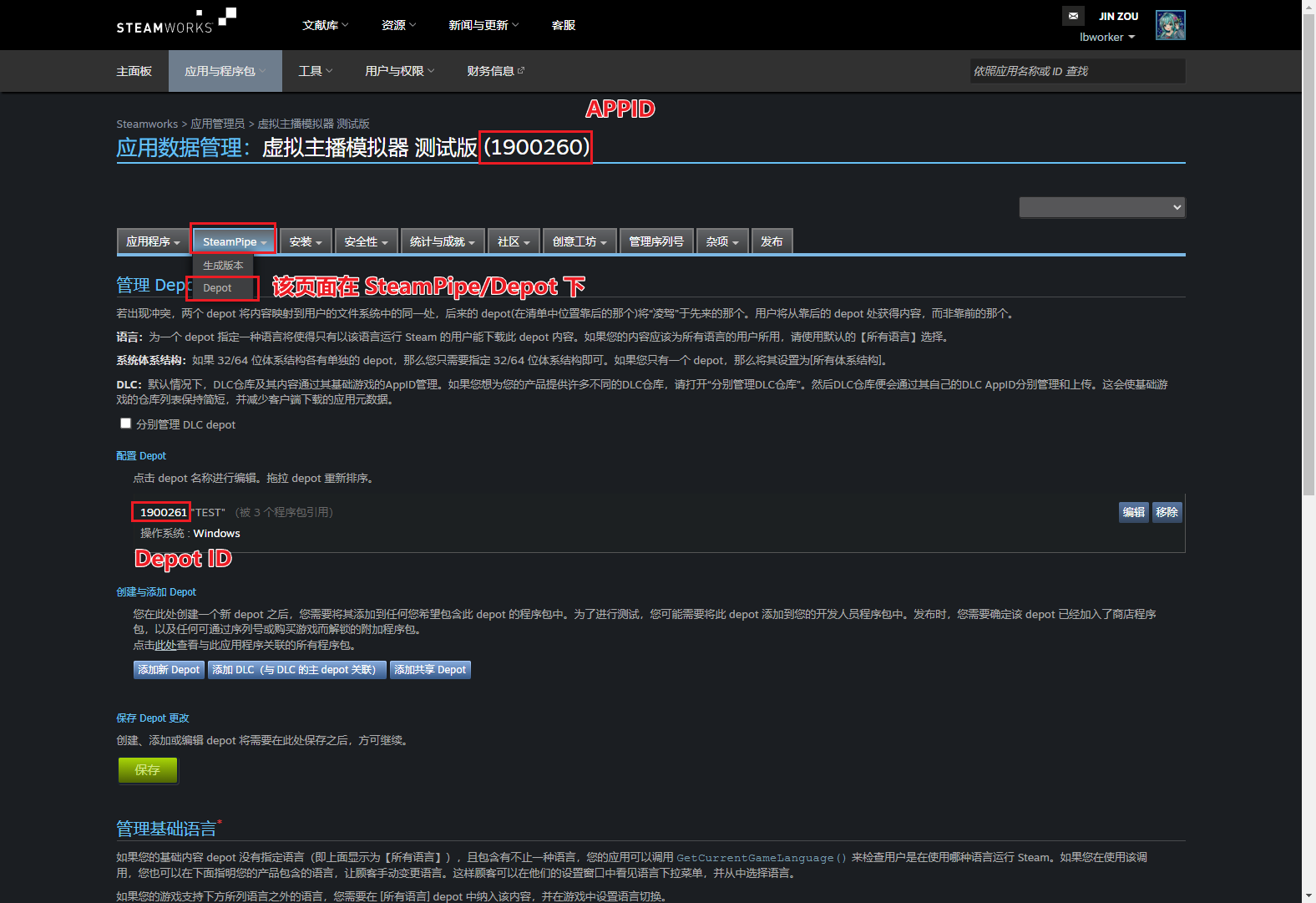
这里附上纯文本文件供大家复制
"AppBuild"
{
"AppID" "1900260" // Your AppID
"Desc" "Main Test Build" // internal description for this build
"ContentRoot" "Test\" // content root folder relative to this script file
"BuildOutput" "C:\SoftwarePark\steamcmd\build_output\" // put build cache and log files on different drive for better performance
"Depots"
{
// file mapping instructions for each depot are in separate script files
"1900261"
{
"FileMapping"
{
"LocalPath" "*" // 来自内容根文件夹的所有文件
"DepotPath" "." // 映射到 depot 的根目录
"recursive" "1" // 包含所有子文件夹
}
"FileExclusion" "*.pdb" // 在所有地方排除所有 .PDB 文件
"FileExclusion" "*.git" // 在所有地方排除所有 .PDB 文件
"FileExclusion" "mod\test" // 排除此文件
"FileExclusion" "mod\0100_High Definition Image Park" // 排除此文件
"FileExclusion" "mod\0200_YouWish_Music" // 排除此文件
"FileExclusion" "UserData\*" // 排除此文件
"FileExclusion" "Setting.lps" // 排除此文件
}
}
}通过 SteamCMD 上传游戏文件
编写完VDF后,需要使用 SteamCMD 上传游戏文件
steamCMD下载: https://steamcdn-a.akamaihd.net/client/installer/steamcmd.zip
Linux 版本和MAC版本安装比较复杂,建议看官方文档安装: https://developer.valvesoftware.com/wiki/SteamCMD
打开后如下图,输入 login 账号 密码 验证码 登录
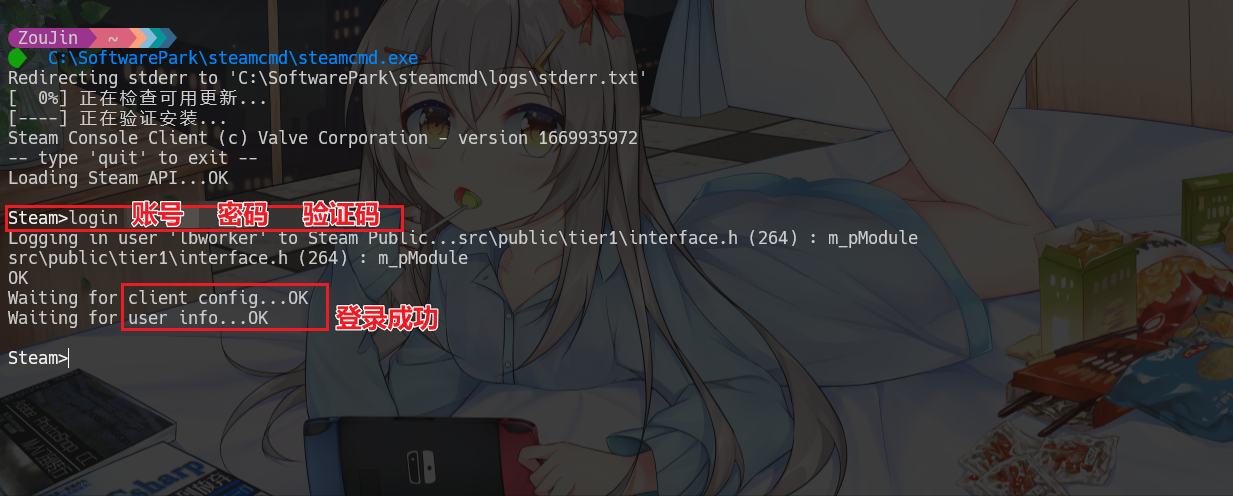
最后成功登录 会显示 …OK
失败就是网不好,多试试
之后输入 run_app_build + vdf文件位置 回车后即开始上传文件
注意1: 文件目录不能有中文, 会导致steamcmd闪退,当初这个问题搞了我半天,我还以为是vdf或者电脑有问题
注意2: 如果文件目录有空格,需要在文件目录加双引号.
示例指令如下:
run_app_build "D:\Documents\Visual Studio 2022\Projects\VUPSimulator\VUPSimulator\bin\x64\app_build_test.vdf"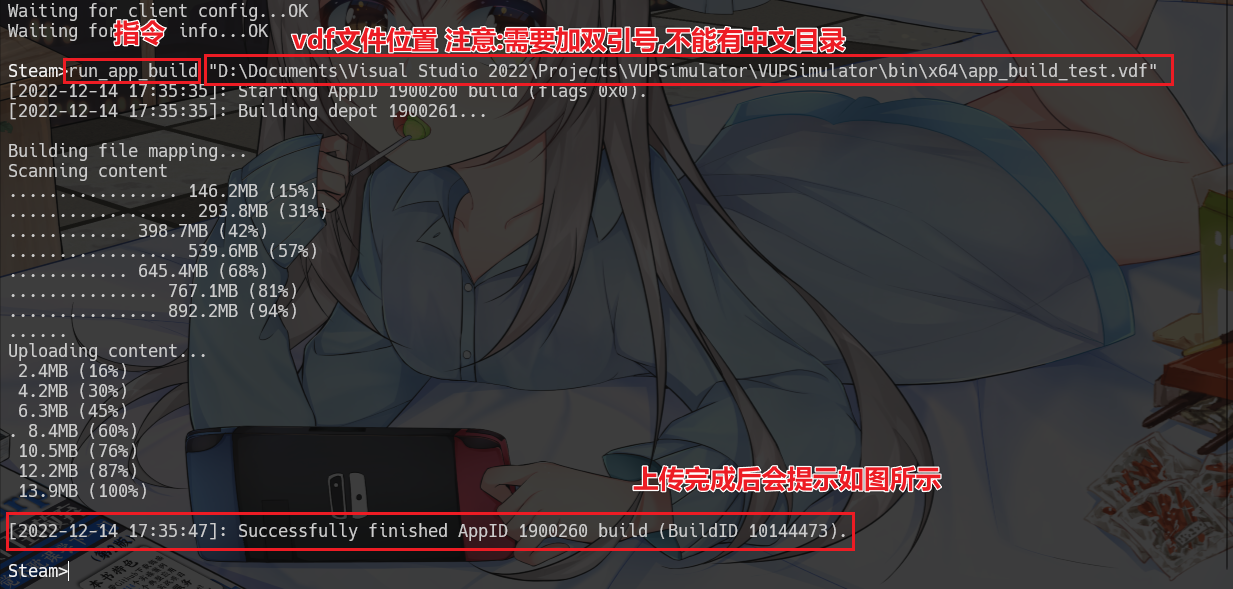
发布游戏
至此游戏就上传成功了,但是玩家还没发玩到,如果想要玩家能够立即玩到,需要在SteamPartner设置当前版本上线